Cara Melaporkan Pengguna di Discord
Diterbitkan: 2021-07-29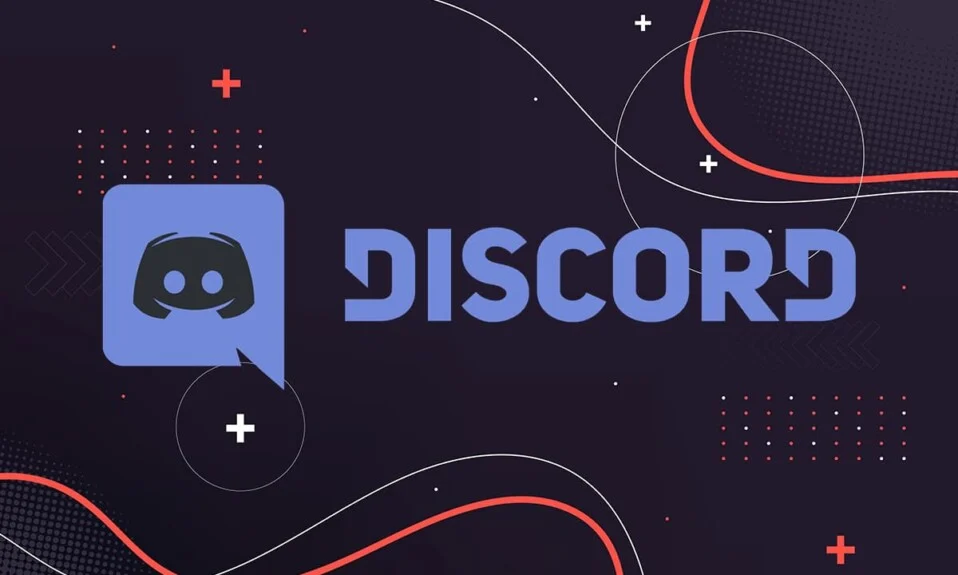
Discord telah berkembang menjadi salah satu platform paling populer di kalangan gamer dari seluruh dunia. Dengan pengikut yang begitu besar, ada kemungkinan Anda menemukan pengguna yang curang atau pengguna yang melanggar aturan dan peraturan Discord. Untuk ini, Discord memiliki fitur Laporan yang memungkinkan Anda melaporkan pengguna yang memposting konten yang menyinggung atau tidak menyenangkan di platform. Melaporkan pengguna telah menjadi praktik umum di semua platform media sosial, termasuk Discord, untuk menjaga kesucian platform tersebut. Meskipun melaporkan pengguna atau postingan adalah proses yang mudah, ini mungkin menantang bagi pengguna yang tidak paham teknologi. Oleh karena itu, dalam artikel ini, kami akan membahas beberapa cara mudah untuk melaporkan pengguna di Discord di Desktop atau Seluler.
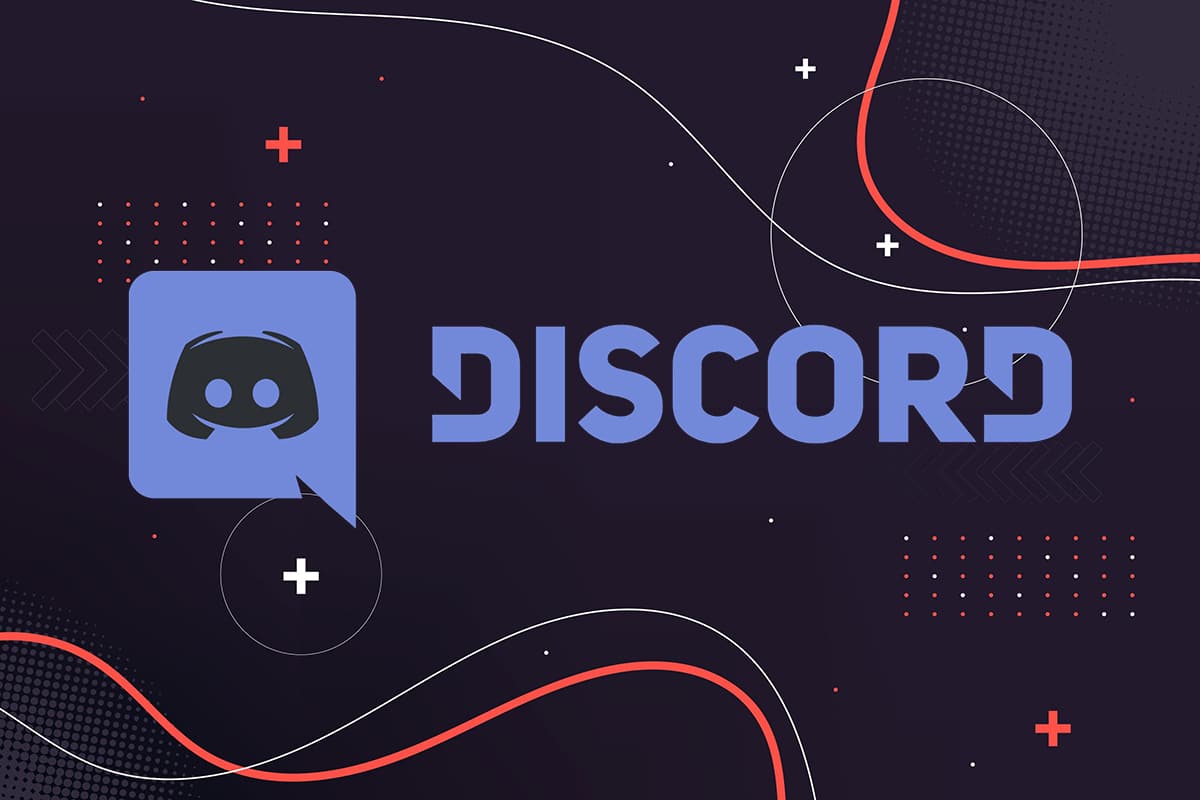
Isi
- Cara Melaporkan Pengguna di Discord (Desktop atau Seluler)
- Pedoman untuk Melaporkan Pengguna di Discord
- Laporkan pengguna Discord di PC Windows
- Laporkan pengguna Discord di macOS
- Laporkan pengguna Discord di perangkat Android
- Laporkan Pengguna Perselisihan di perangkat iOS
- Laporkan Pengguna Perselisihan dengan menghubungi Admin Server
Cara Melaporkan Pengguna di Discord ( Desktop atau Seluler)
Pedoman untuk Melaporkan Pengguna di Discord
Anda hanya dapat melaporkan seseorang di Discord jika mereka melanggar pedoman yang telah ditetapkan oleh Discord. Tim perselisihan mengambil tindakan tegas terhadap mereka yang melanggar pedoman ini.
Pedoman di mana Anda dapat melaporkan seseorang di Discord tercantum di bawah ini:
- Tidak melecehkan pengguna Discord lainnya.
- Tidak ada kebencian
- Tidak ada teks kekerasan atau ancaman kepada pengguna Discord.
- Tidak menghindari blok server atau larangan pengguna.
- Dilarang membagikan konten yang menggambarkan anak di bawah umur secara seksual
- Tidak ada distribusi virus.
- Tidak ada berbagi gambar gore.
- Tidak menjalankan server yang mengatur ekstremisme kekerasan, penjualan barang berbahaya, atau mempromosikan peretasan.
Daftarnya terus berlanjut, tetapi pedoman ini mencakup topik-topik dasar. Tetapi, jika Anda melaporkan seseorang yang pesannya tidak termasuk dalam kategori yang tercantum di atas, kemungkinan besar tidak ada tindakan yang akan diambil oleh Discord. Namun, Anda mendapatkan opsi untuk menghubungi admin atau moderator server Discord untuk melarang atau menangguhkan pengguna.
Mari kita lihat cara melaporkan pengguna di Discord di Windows dan Mac. Kemudian, kita akan membahas langkah-langkah untuk melaporkan pengguna yang tidak etis melalui smartphone. Jadi, lanjutkan membaca!
Laporkan pengguna Discord di PC Windows
Baca di bawah untuk mempelajari cara melaporkan pengguna di Discord di komputer Windows:
1. Buka Discord baik melalui aplikasi desktop atau versi webnya.
2. Masuk ke akun Anda, jika Anda belum melakukannya.
3. Buka pengaturan Pengguna dengan mengklik ikon roda gigi yang terlihat di sudut kiri bawah layar.
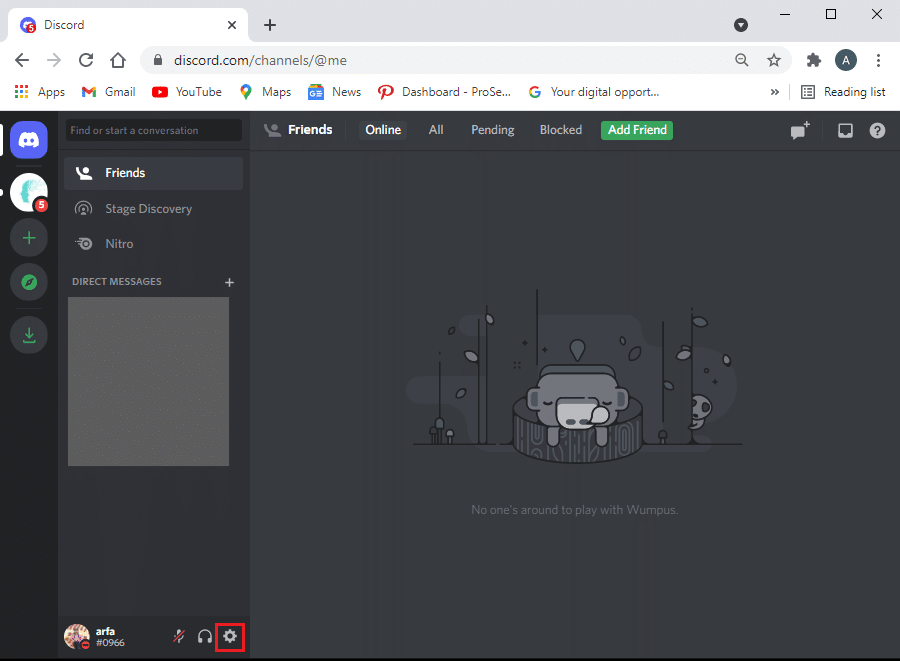
4. Klik pada tab Advanced dari panel di sebelah kiri.
5. Di sini, aktifkan sakelar untuk mode Pengembang , seperti yang ditunjukkan. Langkah ini sangat penting jika tidak, Anda tidak akan dapat mengakses ID pengguna Discord.
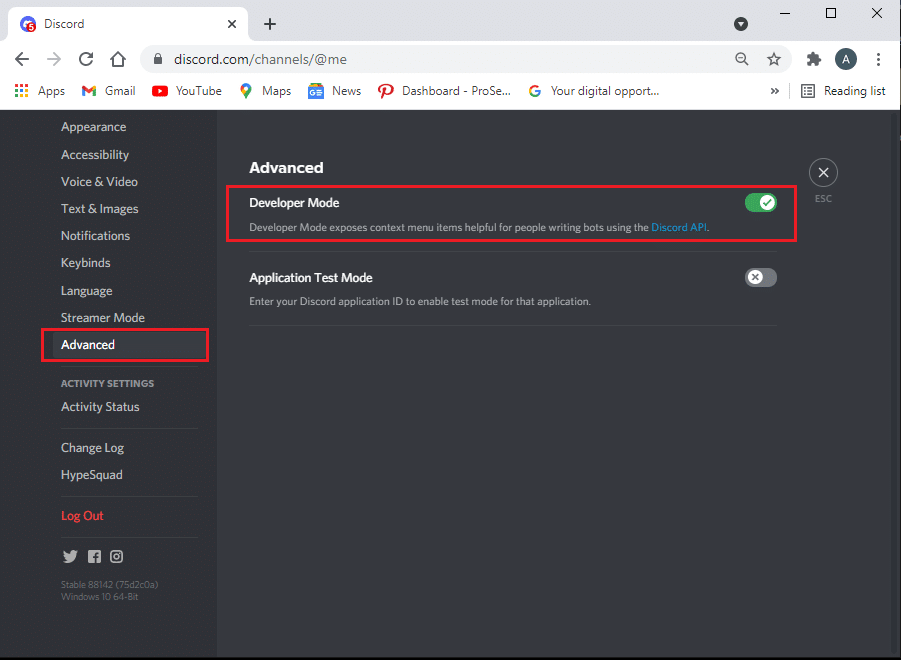
6. Temukan pengguna yang ingin Anda laporkan dan pesan mereka di server Discord.
7. Lakukan klik kanan pada username dan pilih Copy ID , seperti gambar di bawah ini.
8. Tempel ID dari tempat Anda dapat mengaksesnya dengan cepat, seperti di Notepad .
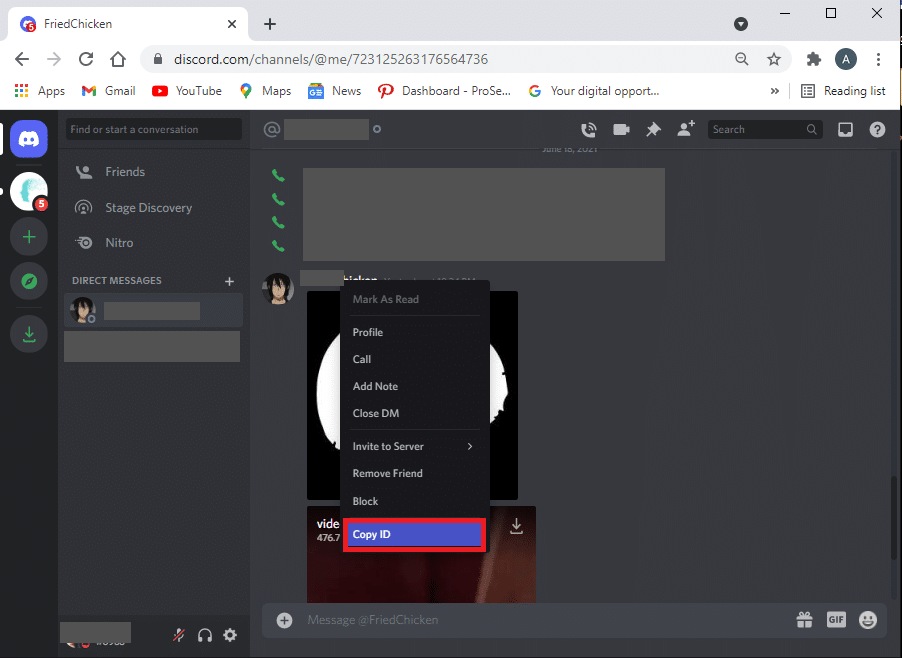
9. Selanjutnya, arahkan mouse Anda ke pesan yang ingin Anda laporkan. Klik ikon tiga titik yang terletak di sisi kanan pesan.
10. Pilih opsi Salin tautan pesan dan tempel tautan pesan pada notepad yang sama, tempat Anda menempelkan ID pengguna. Lihat pic di bawah untuk kejelasan.
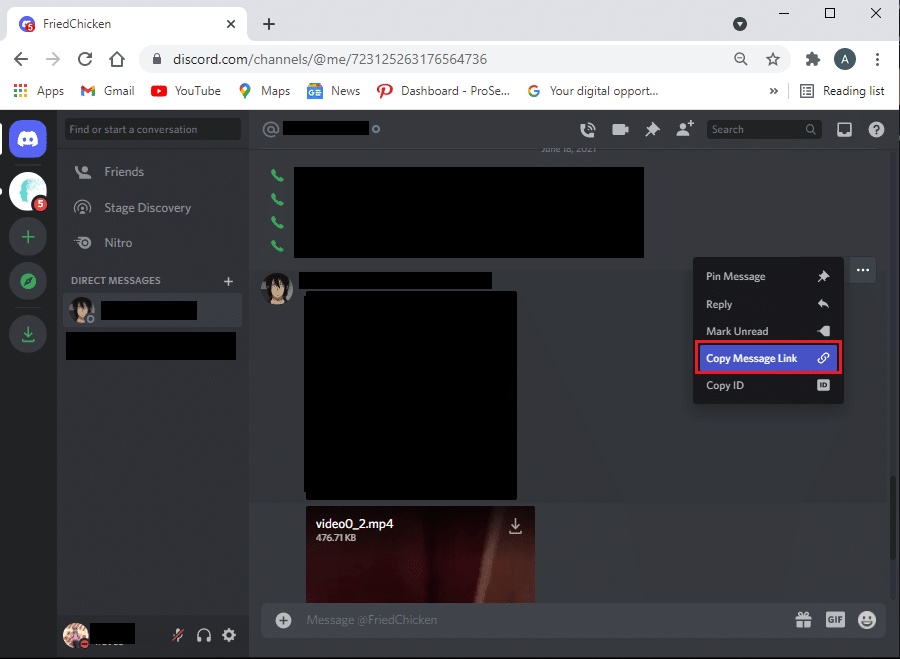
11. Sekarang, Anda dapat melaporkan pengguna ke tim kepercayaan dan keamanan di Discord.
12. Di halaman web ini, berikan alamat email Anda dan pilih kategori keluhan dari opsi yang diberikan:
- Laporkan penyalahgunaan atau pelecehan
- Laporkan spam
- Laporkan masalah lainnya
- Banding, pembaruan usia & pertanyaan lain – Ini tidak berlaku dalam skenario ini.
13. Karena Anda memiliki ID Pengguna dan Tautan Pesan, cukup salin ini dari notepad dan tempelkan ke deskripsi saat melapor ke tim Kepercayaan dan Keamanan.
14. Seiring dengan hal di atas, Anda dapat memilih untuk menambahkan lampiran. Terakhir, klik Kirim .
Baca Juga: Perbaiki Discord Screen Share Audio Tidak Berfungsi
Laporkan pengguna Discord di macOS
Jika Anda mengakses Discord di MacOS, langkah-langkah untuk melaporkan pengguna dan pesan mereka mirip dengan Sistem Operasi Windows. Jadi, ikuti langkah-langkah yang disebutkan di atas untuk melaporkan pengguna di Discord di macOS.

Laporkan pengguna Discord di perangkat Android
Catatan: Karena ponsel cerdas tidak memiliki opsi Pengaturan yang sama dan ini bervariasi dari pabrikan ke pabrikan, pastikan pengaturan yang benar sebelum mengubahnya.
Berikut cara melaporkan pengguna di Discord di Ponsel yaitu smartphone Android Anda:
1. Luncurkan Perselisihan .
2. Buka Pengaturan pengguna dengan mengetuk ikon profil Anda dari sudut kanan bawah layar.

3. Gulir ke bawah ke Pengaturan Aplikasi dan ketuk Perilaku , seperti yang ditunjukkan.
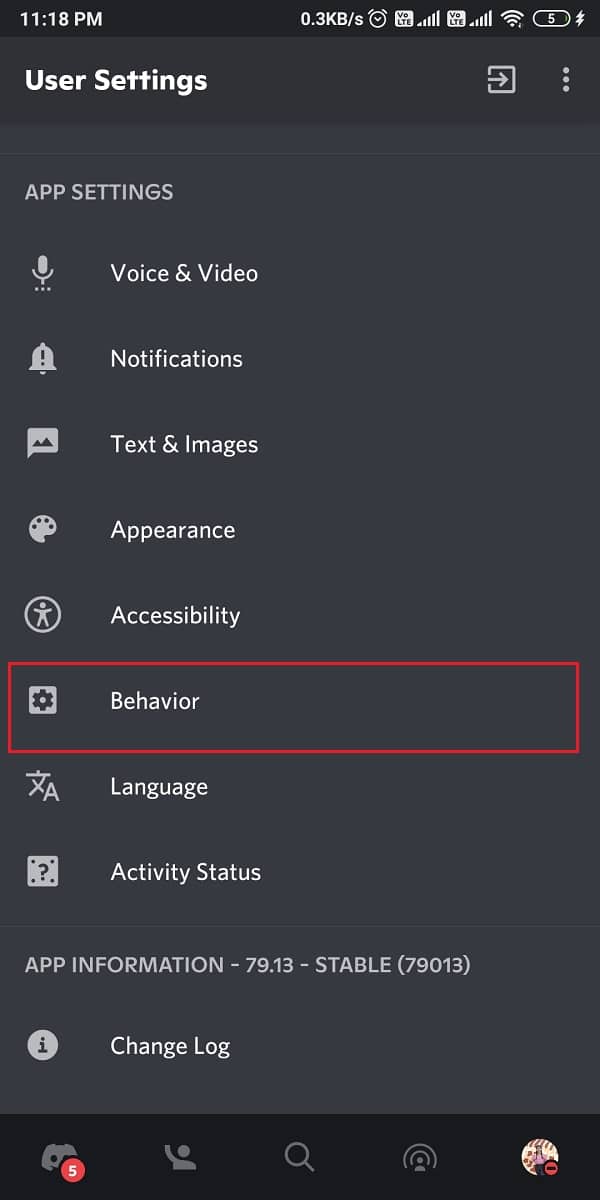
4. Sekarang, aktifkan sakelar untuk opsi Mode Pengembang untuk alasan yang sama seperti yang dijelaskan sebelumnya.
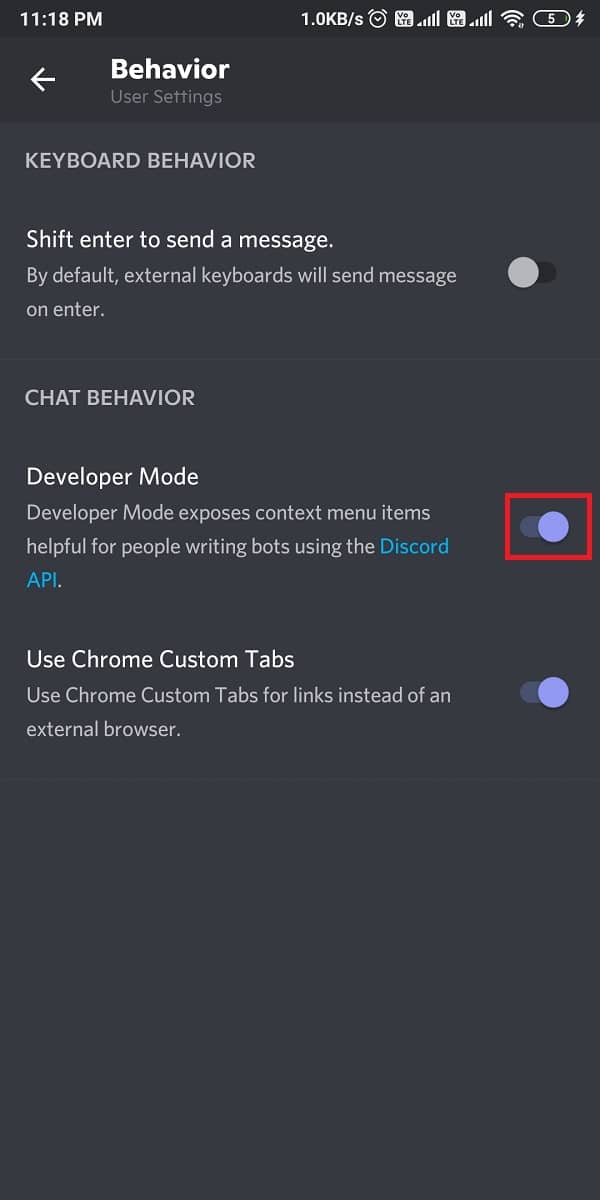
5. Setelah mengaktifkan mode pengembang, cari pesan dan pengirim yang ingin Anda laporkan.
6. Ketuk profil Pengguna mereka untuk menyalin ID pengguna mereka.
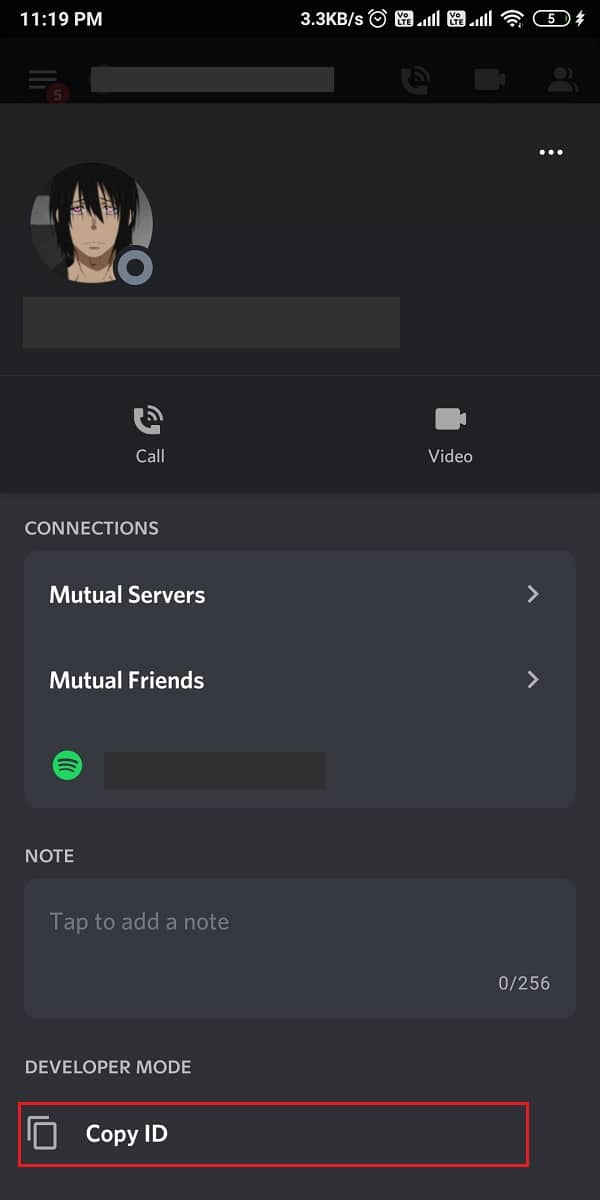
7. Untuk menyalin tautan pesan , tekan tahan pesan dan ketuk Bagikan .
8. Kemudian, pilih Copy to clipboard, seperti ilustrasi di bawah ini.
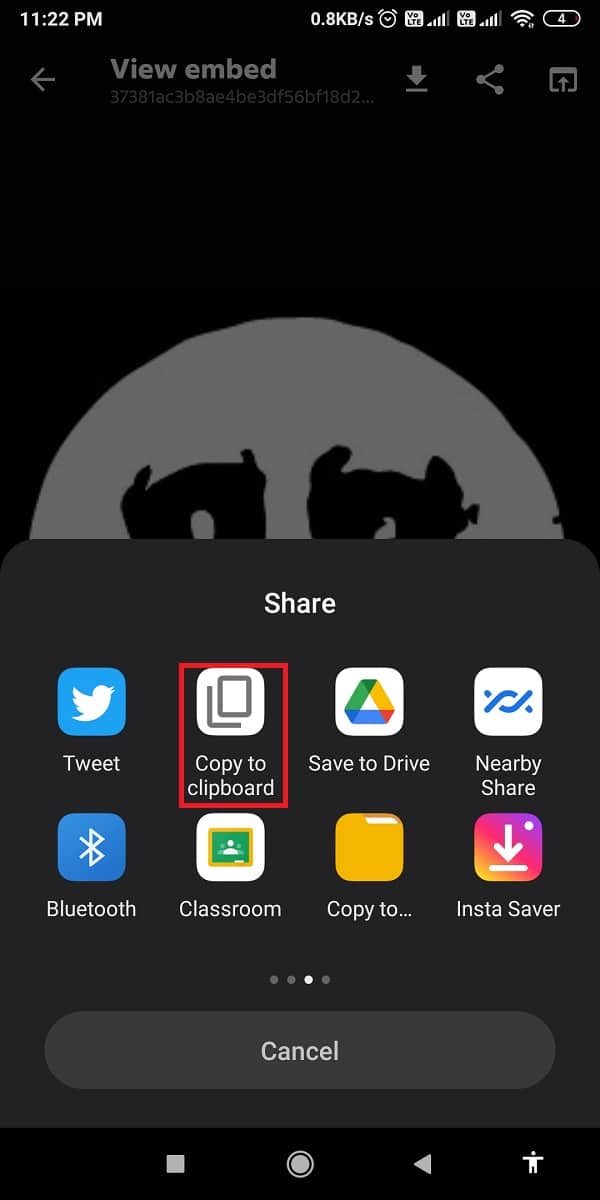
9. Terakhir, hubungi tim Trust and Safety of Discord dan tempel ID pengguna dan tautan pesan di kotak Deskripsi .
10. Masukkan ID email Anda, pilih kategori di bawah Bagaimana kami dapat membantu? bidang dan ketuk Kirim .
11. Discord akan memeriksa laporan dan menghubungi Anda kembali pada ID email yang diberikan.
Baca Juga: Cara Memperbaiki No Route Error on Discord
Laporkan Pengguna Perselisihan di perangkat iOS
Ada dua cara untuk melaporkan seseorang di perangkat iOS Anda, dan keduanya telah dijelaskan di bawah ini. Anda dapat memilih salah satu dari ini sesuai kemudahan dan kenyamanan Anda.
Opsi 1: Melalui pesan Pengguna
Ikuti langkah-langkah yang diberikan untuk melaporkan pengguna di Discord dari iPhone Anda melalui Pesan Pengguna:
1. Buka Perselisihan.
2. Ketuk dan tahan pesan yang ingin Anda laporkan.
3. Terakhir, ketuk Laporkan dari menu yang muncul di layar.
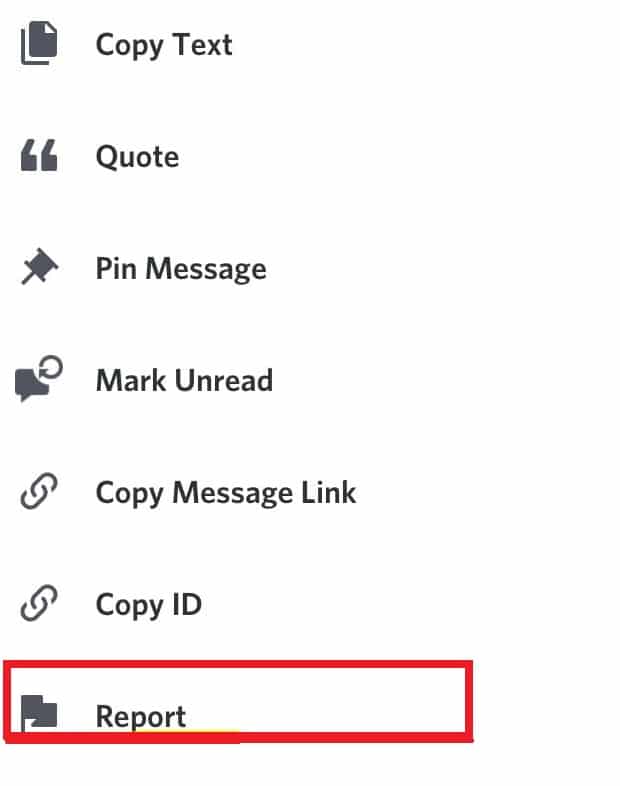
Opsi 2: Melalui Mode Pengembang
Atau, Anda dapat melaporkan seseorang di Discord dengan mengaktifkan Mode Pengembang. Setelah itu, Anda akan dapat menyalin ID Pengguna dan tautan Pesan dan melaporkannya ke tim Trust & Safety.
Catatan: Karena langkah-langkahnya sangat mirip dengan melaporkan pengguna Discord di perangkat Android dan iOS, maka Anda dapat merujuk ke tangkapan layar yang disediakan di bawah laporan pengguna di Discord di perangkat Android.
1. Luncurkan Discord di iPhone Anda.
2. Buka Pengaturan pengguna dengan mengetuk ikon profil Anda dari bagian bawah layar.
3. Ketuk Penampilan > Pengaturan lanjutan .
4. Sekarang, hidupkan sakelar di sebelah Mode Pengembang .
5. Temukan pengguna dan pesan yang ingin Anda laporkan. Ketuk profil pengguna untuk menyalin ID pengguna mereka.
6. Untuk menyalin tautan pesan, ketuk-tahan pesan dan ketuk Bagikan . Kemudian, pilih Salin ke papan klip
7. Navigasikan ke halaman web Discord Trust and Safety dan rekatkan ID pengguna dan tautan pesan di kotak Deskripsi .
8. Isi rincian yang diperlukan yaitu ID Email Anda, Bagaimana kami bisa membantu? kategori dan baris subjek .
9. Terakhir, ketuk Kirim dan Selesai!
Discord akan memeriksa laporan Anda dan menghubungi Anda melalui alamat email yang diberikan saat mendaftarkan keluhan.
Laporkan Pengguna Perselisihan dengan menghubungi Admin Server
Jika Anda ingin resolusi instan , hubungi moderator atau admin server untuk memberi tahu mereka tentang masalah tersebut. Anda dapat meminta mereka untuk menghapus pengguna tersebut dari server untuk menjaga keharmonisan server tetap utuh.
Catatan: Administrator server akan memiliki ikon mahkota di sebelah Nama Pengguna & gambar Profil mereka.
Direkomendasikan:
- Cara Menghapus Discord Sepenuhnya di Windows 10
- Aktifkan atau Nonaktifkan Pelaporan Kesalahan Windows di Windows 10
- Cara Memperbaiki Komentar YouTube Tidak Memuat
- Cara Merekam Audio Discord
Kami harap panduan kami tentang cara melaporkan pengguna di Discord bermanfaat, dan Anda dapat melaporkan pengguna yang mencurigakan atau penuh kebencian di Discord. Jika Anda memiliki saran atau pertanyaan tentang artikel ini, beri tahu kami di bagian komentar.
